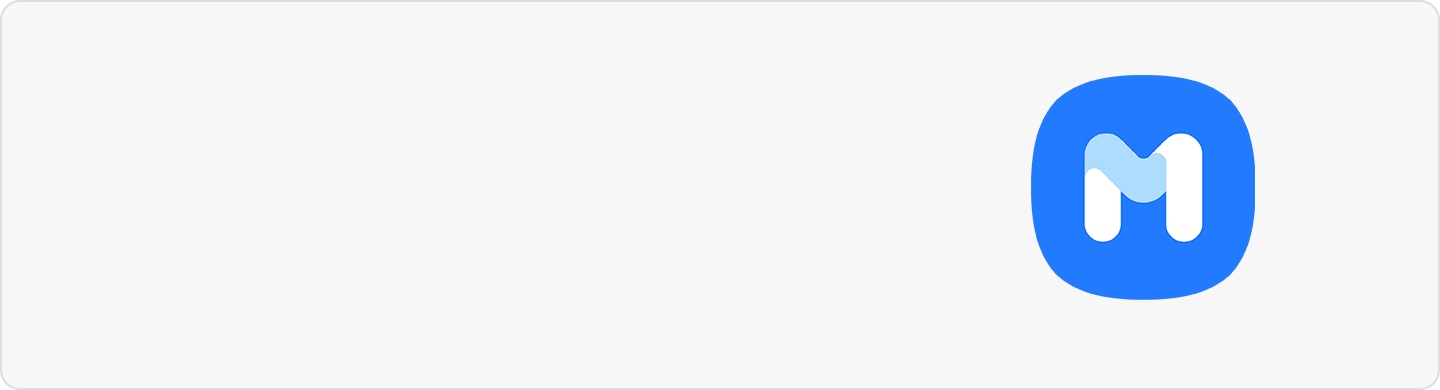A közelségérzékelő nem működik megfelelően
Ha úgy beszélsz a telefonon, hogy közben a készüléket a füleden tartod, a kijelző automatikusan kikapcsol. Ezt a közelségérzékelő normál működése okozza. Ha valami eltakarja a közelségérzékelőt, akkor az érintőképernyő automatikusan zárolt állapotra vált (a képernyő kikapcsol), a takarás megszűnésekor pedig a zárolás feloldódik. Ez megelőzi a nem kívánt interakciókat a hívás alatt, és energiát takarít meg.
Mielőtt kipróbálod az alábbi javaslatokat, gondoskodj róla, hogy a készülék szoftverének és a kapcsolódó alkalmazásoknak a legfrissebb verziója fusson. A mobileszköz szoftverének frissítéséhez kövesd az alábbi lépéseket:
1. lépés Lépj a Beállítások > Szoftverfrissítés menüre.
2. lépés Érintsd meg a Letöltés és telepítés elemet.
3. lépés Kövesd a képernyőn megjelenő utasításokat.
A közelségérzékelő elhelyezkedése és működési elve
A közelségérzékelő egy fénykibocsátó és egy fényérzékelő elemet tartalmaz. A fénykibocsátó elem által kibocsátott infravörös sugarak használatával a rendszer elemzi a fizikai tárgyakról visszaverődő fényt, és méri az objektum és a készülék közötti távolságot.
Bár az egyes modellek eltérőek, a közelségérzékelő általában a képernyő előlapjának felső részén helyezkedik el. A Galaxy S21 sorozat Infinity Display kijelzővel rendelkezik, a kerete tehát minimális, így a közelségérzékelő a kijelző felső részének belsejében található.
Megjegyzés: Azokon a modelleken, amelyek közelségérzékelője belül, a kijelző hátoldalán található, az érzékelő a működése során villogó fényt bocsát ki, amely halványan látható lehet a képernyő felső részén. Ez nem kijelzőhiba vagy működési probléma.

Ha a közelségérzékelő nem működik
A Galaxy S5 sorozat utáni modellekben lévő közelségérzékelők nem kapcsolhatok be vagy ki. Ha a közelségérzékelő nem működik megfelelően, ellenőrizd a következőket.
1. pont A [Képernyő-bekapcs. két érintéssel] funkció bekapcsolása
Ha a képernyő nem kapcsol be a hívások alatt vagy után, akkor kapcsold ki a Képernyő-bekapcs. két érintéssel funkciót.
2. pont Tisztítsd meg az érzékelőt egy mikroszálas törlőkendővel
A közelségérzékelő a telefon felső részén található, pontos elhelyezkedése azonban modellenként eltérő. Tisztítsd meg a készülék előlapját egy tiszta, mikroszálas törlőkendővel.
Megjegyzés:
- Előfordulhat, hogy a haj által keltett elektrosztatikus feltöltődés vagy egyes kiegészítők, például képernyővédők a közelségérzékelő nem megfelelő működését okozzák.
- Kihangosított vagy Bluetooth-fülhallgatón keresztül folytatott híváskor a közelségérzékelő kikapcsol. A zárolt képernyő (kikapcsolt kijelző) ilyenkor funkció nem működik, ezért a hívás alatt használhatod a kijelzőt. A nem kihangosított vagy Bluetooth-kapcsolaton keresztül folytatott hívások során a közelségérzékelő működni fog.
3. pont A közelségérzékelővel kapcsolatos problémák diagnosztizálása a Samsung Members alkalmazásból


4. pont Távolíts el minden kiegészítőt
A más gyártóktól származó védőfóliák, tokok, címkék vagy képernyővédő üvegek akadályozhatják az érzékelő működését, ezért ezeket el kell távolítani. Javasoljuk, hogy csak a Samsung által jóváhagyott kiegészítőket használj.
5. pont Indítsd újra a telefont
Amint befejezted a hívást, csúsztasd le két ujjal a képernyő felső részét a Gyorsbeállítások megnyitásához, majd indítsd újra a telefont. Érintsd meg a Kikapcsolás ikont. Érintsd meg az Újraindítás elemet, majd ismét érintsd meg az Újraindítás lehetőséget.
Megjegyzés: Az eszköz képernyőképei és menüi az eszköz típusától és szoftververziójától függően eltérhetnek.
Köszönjük a visszajelzést
Kérjük, hogy az összes kérdésre válaszoljon.